Java入门01:环境安装与配置
Java入门01:环境安装与配置
JDK下载
下载地址:https://www.oracle.com/cn/java/technologies/javase/javase-jdk8-downloads.html
根据自己的系统选择下载版本,我这里下载windows x64的版本
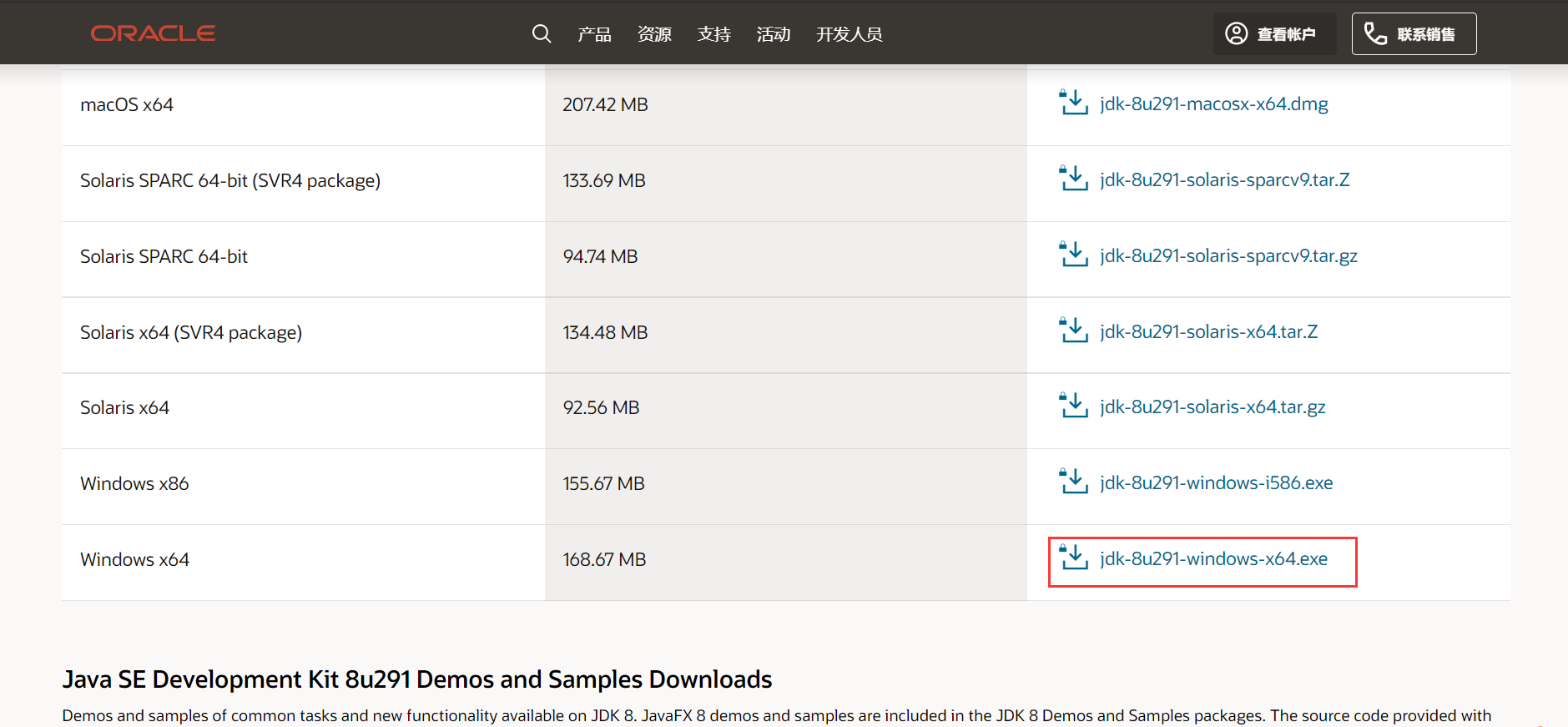
然后勾选同意协议,点击进行下载(点击之后可能需要登录oracle账号才能下载,这时候先去注册一个账号,然后登陆就可以下载啦)
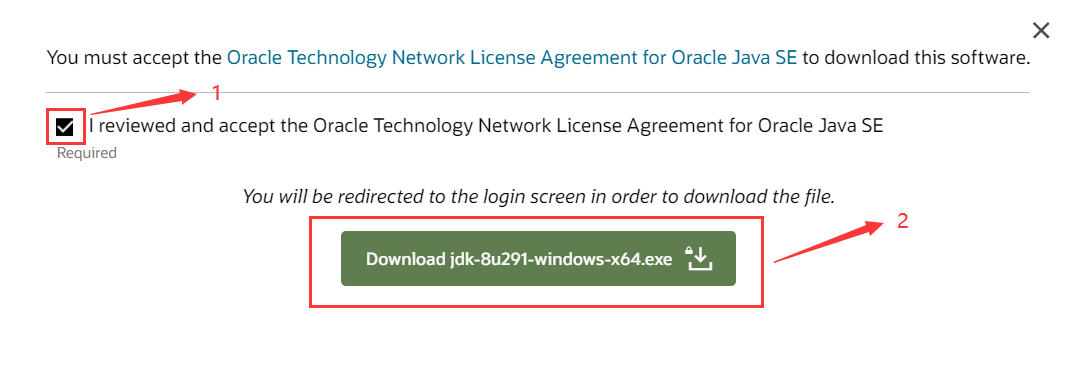
下载不方便的小伙伴可以去我的网盘下载(链接:点我去下载! ,提取码:dsad)
JDK安装
-
双击打开下载好的jdk安装包进行安装,点击下一步
![]()
-
选择安装路径,点击下一步等待安装完成即可(我的安装路径为C:\jdk8)
![]()
![]()
![]()
-
配置环境变量
计算机→属性→高级系统设置→高级→环境变量
新建变量
![]()
新建JAVA_HOME变量(值为刚才安装jdk的路径)
![]()
新建CLASSPATH变量(值为.;%JAVA_HOME%\lib;%JAVA_HOME%\lib\tools.jar)
![]()
编辑path变量,添加两个值
![]()
![]()
打开cmd检查安装是否成功(输入java -version回车,显示版本号即为安装成功)
![]()
JDK卸载
-
打开控制面板卸载jdk
![image-20210707204229970]()
-
删除注册表
按Windows键+R,输入"regedit"打开注册表编辑器
找到HKEY_LOCAL_MACHINE/SOFTWARE/JavaSoft
将JavaSoft文件夹及其子目录全部删除
-
删除环境变量
计算机→属性→高级系统设置→高级→环境变量
(1)找到系统变量→删除 JAVA_HOME 变量
(2)找到系统变量→删除 CLASSPATH 变量
(3)找到系统变量→寻找 Path 变量→编辑
删除里面的 %JAVA_HOME%\bin; 和 %JAVA_HOME%\jre\bin;(只删除这两个,切记)
-
测试
在cmd中输入java -version查看是否卸载成功
出现“java不是内部或外部命令,也不是可运行的程序”即为卸载成功
![]()














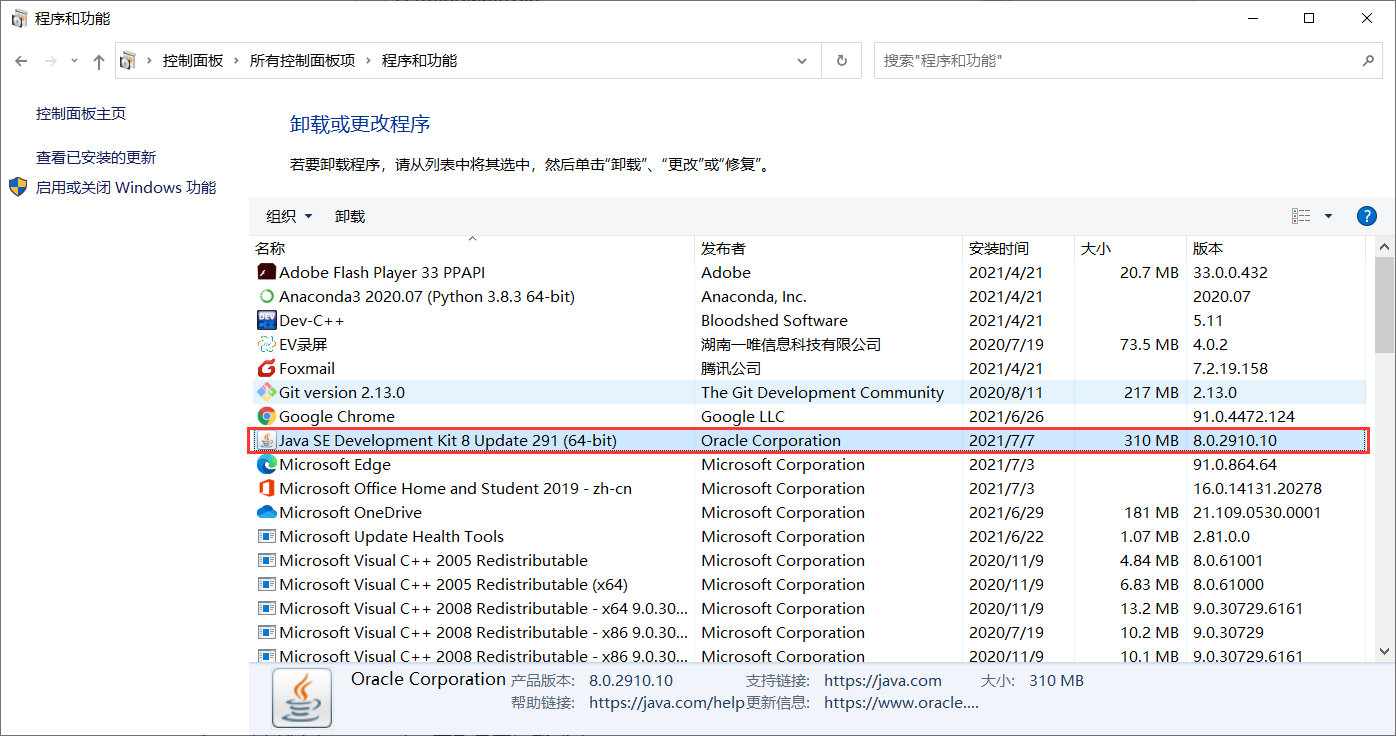


 浙公网安备 33010602011771号
浙公网安备 33010602011771号